Varat izveidot prezentācijas pakotni un saglabāt to CD vai USB diskā, lai citi lietotāji varētu skatīties jūsu prezentāciju lielākajā daļā datoru. Pakotnes izveide nodrošina, ka visi prezentācijas ārējie elementi, piemēram, fonti un saistītie faili, tiek pārsūtīti uz disku vai zibatmiņas disku. Tas tiek dēvēts arī par "prezentācijas publicēšanu failā".
Pakotnes saglabāšana kompaktdiskā
-
Diskdzinī ievietojiet tukšu ierakstāmu kompaktdisku (CD-R), tukšu pārrakstāmu kompaktdisku (CD-RW) vai cd-RW (kurā ir esošs saturs, ko var pārrakstīt).
-
Cilnes PowerPoint noklikšķiniet uz Fails, uzEksportēt, uz Prezentācijas iepakošana kompaktdiskā un pēc tam noklikšķiniet uz Pakot kompaktdiskam.
-
Dialoglodziņa Kompaktdiska iepakošana lodziņā Kompaktdiska nosaukums ievadiet kompaktdiska nosaukumu.
-
Lai pievienotu vienu vai vairākas pakotnes prezentācijas, noklikšķiniet uz Pievienot, atlasiet prezentāciju un pēc tam noklikšķiniet uz Pievienot. Atkārtojiet šo darbību katrai prezentācijai, kuru vēlaties pievienot.
Padoms.: Ja pievienojat vairākas prezentācijas, tās tiek atskaņotas tādā secībā, kādā tās ir uzskaitītas sarakstā Kopē uzskaitītie faili. Izmantojiet bultiņu pogas dialoglodziņa kreisajā pusē, lai pār kārtību izmantotu prezentāciju sarakstu.
-
Lai iekļautu papildu failus, piemēram, TrueType fontus vai saistītus failus, noklikšķiniet uz Opcijas.

-
Sadaļā Iekļaut šos failus atzīmējiet attiecīgos izvēles rūtiņas:
Lai pārbaudītu, vai prezentācijā nav slēptu datu un personas informācijas, atzīmējiet izvēles rūtiņu Pārbaudīt, vai prezentācijā nav nepiemērotas vai privātas informācijas.
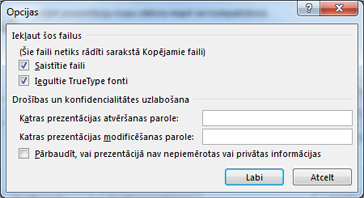
-
Noklikšķiniet uz Labi, lai aizvērtu dialoglodziņu Opcijas.
-
Dialoglodziņā iepakošana kompaktdiskā noklikšķiniet uz Kopēt kompaktdiskā.
Pakotnes saglabāšana USB zibatmiņas diskā
-
Ievietojiet USB zibatmiņas disku datora USB slotā.
-
Cilnes PowerPoint noklikšķiniet uz Fails, uzEksportēt, uz Prezentācijas iepakošana kompaktdiskā un pēc tam noklikšķiniet uz Pakot kompaktdiskam.
-
Dialoglodziņa Kompaktdiska iepakošana lodziņā Kompaktdiska nosaukums ievadiet kompaktdiska nosaukumu.
-
Lai pievienotu vienu vai vairākas pakotnes prezentācijas, noklikšķiniet uz Pievienot, atlasiet prezentāciju un pēc tam noklikšķiniet uz Pievienot. Atkārtojiet šo darbību katrai prezentācijai, kuru vēlaties pievienot.
Padoms.: Ja pievienojat vairākas prezentācijas, tās tiek atskaņotas tādā secībā, kādā tās ir uzskaitītas sarakstā Kopē uzskaitītie faili. Izmantojiet bultiņu pogas dialoglodziņa kreisajā pusē, lai pār kārtību izmantotu prezentāciju sarakstu.
-
Lai iekļautu papildu failus, piemēram, TrueType fontus vai saistītus failus, noklikšķiniet uz Opcijas.

-
Sadaļā Iekļaut šos failus atzīmējiet attiecīgos izvēles rūtiņas:
Lai pārbaudītu, vai prezentācijā nav slēptu datu un personas informācijas, atzīmējiet izvēles rūtiņu Pārbaudīt, vai prezentācijā nav nepiemērotas vai privātas informācijas.
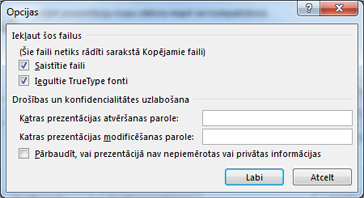
-
Noklikšķiniet uz Labi, lai aizvērtu dialoglodziņu Opcijas.
-
Dialoglodziņā iepakošana kompaktdiskā noklikšķiniet uz Kopēt mapē.
-
Dialoglodziņā Copy to Folder (Kopēt mapē) atlasiet Browse (Pārlūkot).
-
Dialoglodziņā Atrašanās vietas izvēle naviģējiet uz USB zibatmiņas disku, atlasiet to vai tajā kādu apakšmapi un pēc tam noklikšķiniet uz Atlasīt.
Atlasītā mape un ceļš tiek pievienots dialoglodziņa Kopēt mapē lodziņā Atrašanās vieta.
-
PowerPoint uzdot jautājumu par saistītiem failiem. Vislabāk atbildēt uz Jā , lai nodrošinātu, ka visi prezentācijai nepieciešamie faili ir iekļauti pakotnē, kas saglabāta USB zibatmiņas diskā.
PowerPoint sāk kopēt failus, un, kad tas tiek pabeigts, tiek atvērts logs, kurā redzama pilna pakotne USB zibatmiņas diskā.
PowerPoint darbam ar macOS nepiedāvā "kompaktdiska pakotnes prezentāciju".
Šajā PowerPoint darbam ar macOS saturs pēc noklusējuma tiek iegults. Tāpēc, ja ievietojat skaņu, attēlu vai video, šī multivides faila kopija tiek iekļauta PowerPoint failā. Līdzeklis "iepakošana kompaktdiskā" nav nepieciešams, jo jums jau ir saturs PowerPoint failā.
PowerPoint darbam tīmeklī neatbalsta šo "pakošanas" līdzekli, bet tam ir citi veidi, kā pabeigto prezentāciju kopīgot ar citiem:










